विज्ञापन
मैं इस पर जोर नहीं दे सकता: हर कोई उनकी फ़ाइलों का बैकअप बनाना चाहिए। हर कोई. यह सब मुश्किल नहीं है, न ही यह आपको कुछ भी खर्च करेगा - आज के कार्यक्रम के लिए धन्यवाद। बैकअप निर्माता. BackUp Maker आपकी चयनित फ़ाइलों के ज़िप अभिलेखागार बनाता है, और नियमित अंतराल पर ऐसा कर सकता है। मैं निशुल्क मानक संस्करण में "विशेषज्ञ मोड" अक्षम करने के साथ बैकअप बनाने और पुनर्स्थापित करने के चरणों के माध्यम से चलूँगा।

सबसे पहले, आपको फ़ाइलों और / या फ़ोल्डरों का चयन करना होगा। आप व्यक्तिगत फ़ाइलों या फ़ोल्डरों का चयन कर सकते हैं। यदि आप मेरी तरह हैं, तो आप अपने My Documents फ़ोल्डर में सब कुछ रखते हैं, ताकि शुरू करने के लिए एक अच्छी जगह हो। जब आप चयन कर लें, तो अगला क्लिक करें।
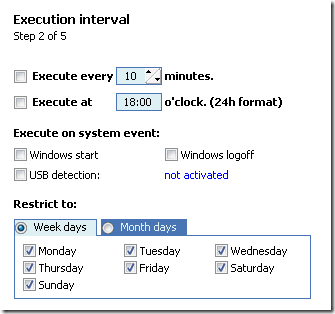
इसके बाद, आपको अपना निष्पादन अंतराल सेट करना होगा। आप समयबद्ध अंतराल, दिन का एक विशिष्ट घंटा या सिस्टम ईवेंट (जैसे विंडोज लॉगऑफ) निर्दिष्ट कर सकते हैं, साथ ही बैकअप प्रक्रिया को सप्ताह या महीने के कुछ दिनों तक सीमित कर सकते हैं। उसके बाद, अगला क्लिक करें।
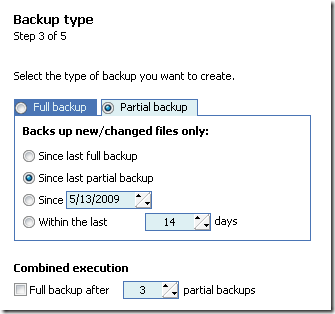
अब, हम बैकअप प्रकार पर आते हैं। आपका पहला बैकअप पूर्ण बैकअप होना चाहिए। हालांकि, बाद के बैकअप आंशिक-बैकअप हो सकते हैं, जो केवल उन फ़ाइलों को संग्रहीत करेगा जो पिछले बैकअप के बाद से बदल दिए गए हैं।
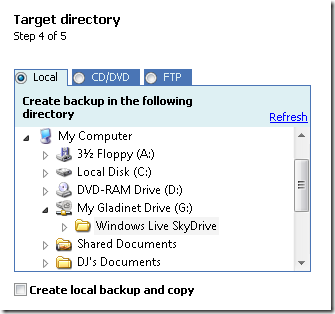
इसके बाद, एक डायरेक्टरी, सीडी / डीवीडी या एफ़टीपी सर्वर का चयन करें, जिस पर आपकी फ़ाइलों को सहेजना है। आपका संग्रह निर्दिष्ट स्थान पर एकल ज़िप फ़ाइल के रूप में दिखाई देगा। इस उदाहरण में, मैं अपनी स्काईड्राइव पर अपनी फ़ाइलों का बैकअप ले रहा हूं Gladinet Gladinet (Windows) के साथ नेटवर्क ड्राइव के रूप में मानचित्र ऑनलाइन सेवा अधिक पढ़ें .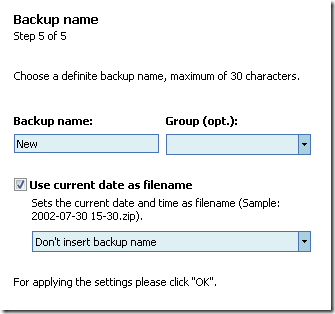 यहां आप अपने संग्रह के लिए एक वैकल्पिक नाम निर्दिष्ट करते हैं। आप इसे एक समूह का नाम भी बता सकते हैं। यदि आप लगातार बैकअप बना रहे हैं, तो मैं दृढ़ता से फ़ाइल नाम के भाग के रूप में वर्तमान दिनांक का उपयोग करने का सुझाव देता हूं। इस बिंदु के बाद, BackUp Maker आपके ज़िप संग्रह का निर्माण करेगा।
यहां आप अपने संग्रह के लिए एक वैकल्पिक नाम निर्दिष्ट करते हैं। आप इसे एक समूह का नाम भी बता सकते हैं। यदि आप लगातार बैकअप बना रहे हैं, तो मैं दृढ़ता से फ़ाइल नाम के भाग के रूप में वर्तमान दिनांक का उपयोग करने का सुझाव देता हूं। इस बिंदु के बाद, BackUp Maker आपके ज़िप संग्रह का निर्माण करेगा।
बैकअप पुनर्स्थापित कर रहा है
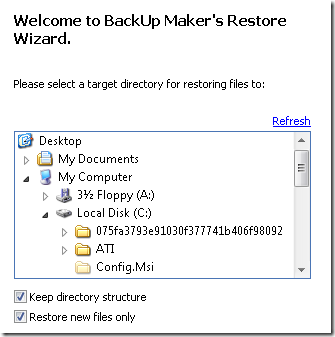
संग्रहीत फ़ाइलों को उनके मूल स्थानों पर पुनर्स्थापित करना उतना ही आसान है जितना कि BackUp मेकर में "रिस्टोर" पर क्लिक करना। ज़िप संग्रह की सामग्री निर्देशिका संरचना को आपकी फ़ाइलों के स्थान तक ले जाएगी (यानी: C: \ Documents and Settings \ Tim \ My Documents \)। इसलिए यदि आपने "डायरेक्ट्री स्ट्रक्चर रखें" के बगल में स्थित बॉक्स को चेक किया है और आप फाइलों को उनके मूल स्थान पर बदलना चाहते हैं, तो आपको ड्राइव की जड़ (आमतौर पर C: \) का चयन करना होगा, जहां से वे आए थे। अन्यथा, यदि आप संग्रह को कहीं और छोड़ देते हैं, तो आपको अपनी फ़ाइलों को प्राप्त करने के लिए कई फ़ोल्डर स्तरों के माध्यम से खोदना होगा।
बैकअप निर्माता किसी भी आकार के स्वचालित बैकअप बनाने के लिए एक त्वरित और सरल तरीका प्रदान करता है; और मैं इसकी अत्यधिक अनुशंसा करता हूं। हालांकि, अपने पसंदीदा बैकअप टूल को टिप्पणियों में कुछ प्यार देने के लिए स्वतंत्र महसूस करें।
लुइसविले, केवाई में जन्मे और पले-बढ़े, मैं: दो का पिता, एक पति और एक गीक। मैं भी काफी हरा हूँ; MakeUseOf पेशेवर लेखन में मेरा पहला मार्ग है।